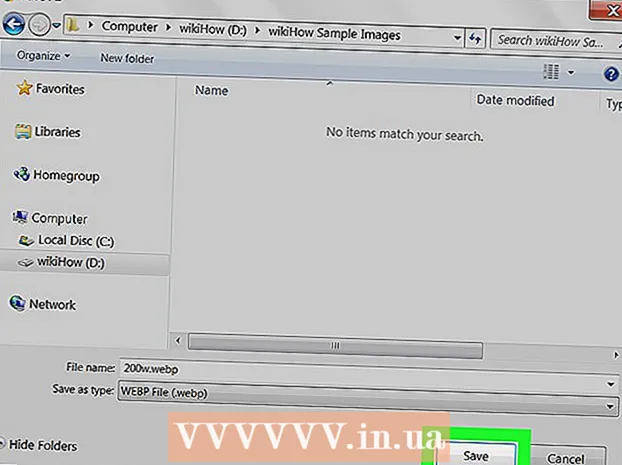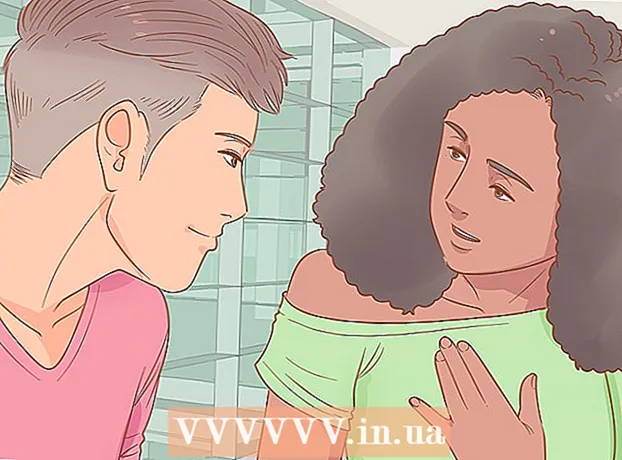লেখক:
Frank Hunt
সৃষ্টির তারিখ:
17 মার্চ 2021
আপডেটের তারিখ:
1 জুলাই 2024

কন্টেন্ট
- পদক্ষেপ
- 3 এর 1 পদ্ধতি: একটি HDMI কেবল ব্যবহার করা
- পদ্ধতি 2 এর 2: একটি এনালগ সংযোগ ব্যবহার করে
- পদ্ধতি 3 এর 3: এয়ারপ্লে এবং অ্যাপল টিভি ব্যবহার করে
আপনার আইফোনটিকে একটি হোম থিয়েটারে পরিণত করবেন? বেশিরভাগ আইফোনগুলি টেলিভিশনে সংযুক্ত হওয়া সহজ, আপনাকে ভিডিওগুলিতে, ফটো, সঙ্গীত এবং আরও অনেক কিছু টেলিভিশনে খেলতে দেয়। এমনকি আপনি এটি গেমস খেলতে পারেন! আপনার আইফোনটিকে মিডিয়া প্লেয়ারে পরিণত করতে নীচের পদক্ষেপগুলি অনুসরণ করুন।
পদক্ষেপ
3 এর 1 পদ্ধতি: একটি HDMI কেবল ব্যবহার করা
- একটি এইচডিএমআই কেবল এবং একটি অ্যাপল ডিজিটাল এভি অ্যাডাপ্টার কিনুন। আপনি বেশিরভাগ ইলেকট্রনিক্স স্টোরগুলিতে এটি পেতে পারেন তবে অবশ্যই অনলাইনেও। অ্যাডাপ্টারটি নিশ্চিত করে যে আপনি আইফোনের সাথে এইচডিএমআই কেবলটি সংযুক্ত করতে পারবেন। তারপরে আপনি HDMI কেবলের অন্য প্রান্তটি টেলিভিশনে প্লাগ করতে পারেন। আপনার অবশ্যই কমপক্ষে একটি আইফোনের মালিক হতে হবে ৪. পূর্ববর্তী সংস্করণগুলি কাজ করবে না, পরবর্তী সংস্করণগুলি অবশ্যই করবে।
- আইফোন 6, 6 প্লাস, 5, 5 সি এবং 5 এস এর পূর্ববর্তী আইফোনগুলির চেয়ে আলাদা তারের প্রয়োজন। এই সংস্করণগুলির জন্য আপনার একটি বাজ ডিজিটাল AV অ্যাডাপ্টার প্রয়োজন need
- ডিভাইসগুলি সংযুক্ত করতে আপনার এইচডিএমআই কেবল এবং অ্যাপল অ্যাডাপ্টার উভয়ই প্রয়োজন। এগুলি খুব কমই এক সাথে বিক্রি হয়। এইচডিএমআই কেবলগুলি দামের ক্ষেত্রে বিস্তর পরিবর্তিত হতে পারে, তবে একটি সস্তা এবং একটি ব্যয়বহুল তারের মধ্যে মানের পার্থক্য খুব কমই লক্ষণীয়।
- অ্যাডাপ্টারটি আপনার ফোনে সংযুক্ত করুন। 30 পিন ডক সংযোগকারী বা আপনার ফোনে বিদ্যুত্ ডক সংযোগকারীতে এভি অ্যাডাপ্টারটি প্লাগ করুন। তারপরে অ্যাডাপ্টারের স্লটে HDMI কেবলের এক প্রান্তটি প্লাগ করুন।
- টিভিতে এইচডিএমআই কেবলটি সংযুক্ত করুন। আপনার টেলিভিশনের একটি বিনামূল্যে এইচডিএমআই ইনপুটটিতে এইচডিএমআই কেবলের অন্য প্রান্তটি প্লাগ করুন। এইচডিএমআই ইনপুটগুলি সাধারণত টেলিভিশনের পিছনে বা পাশে পাওয়া যায়। টেলিভিশনে একাধিক এইচডিএমআই বন্দর থাকতে পারে।
- HDMI বন্দরের পাশে কী লেখা আছে তা লক্ষ্য করুন। এটি টিভিতে সঠিক ইনপুট চ্যানেল নির্বাচন করা আরও সহজ করে তোলে।
- এইচডিএমআই কেবল তার অডিও এবং ভিডিও উভয়ই টেলিভিশনে প্রেরণ করে।
- যদি আপনার টেলিভিশন এইচডিএমআই সমর্থন করে না, তবে পরবর্তী বিভাগে যান।
- আপনার টেলিভিশন চালু করুন এবং সঠিক ইনপুট চ্যানেলে স্যুইচ করুন। আপনার ধরণের আইফোনের উপর নির্ভর করে আপনি বিভিন্ন জিনিস দেখতে পাবেন:
- আইফোন 4 স্ক্রিনটি "মিরর" করবে না। "মিরোজেন" এর অর্থ হল আইফোনটির পূর্ণ পর্দা টেলিভিশনে উপস্থিত হবে। আইফোন 4-তে এটি হবে না। পরিবর্তে, আইফোন আপনি যখন এটি খেলেন তখন টিভিতে সংগীত, ফটো এবং ভিডিও প্রেরণ করে। আপনি মেনু বা গেমগুলি দেখতে পাবেন না।
- আইফোন 4 এস এবং আইফোন 5 মডেলগুলি তাদের স্ক্রিনটি মিরর করে দেখবে। এই আইফোনের পূর্ণ পর্দা টেলিভিশনে প্রদর্শিত হয়।
- স্ট্রিমিংয়ের সময় আপনার ফোনটি চার্জ করুন। 30-পিন বা লাইটনিং ডক সংযোগকারী সহ অ্যাপল অ্যাডাপ্টারগুলির একটি অতিরিক্ত স্লট রয়েছে। এটি কোনও টিভিতে সংযুক্ত থাকাকালীন আপনাকে আইফোনটি চার্জ করতে দেয় allows আপনি প্রচুর ভিডিও স্ট্রিম করলে এটি বিশেষত কার্যকর। ভিডিও প্লে করা আপনার ব্যাটারিটি দ্রুত ছড়িয়ে দেয়।
পদ্ধতি 2 এর 2: একটি এনালগ সংযোগ ব্যবহার করে
- সঠিক অ্যাডাপ্টার কিনুন। যদি আপনার টেলিভিশন এইচডিএমআই সমর্থন করে না, আপনি আইফোন এবং আপনার টিভির মধ্যে একটি অ্যানালগ সংযোগ স্থাপন করতে পারেন। আইফোনের ধরণের উপর নির্ভর করে আপনার কাছে বিভিন্ন বিকল্প রয়েছে:
- আইফোন 3 জি, আইফোন 4, আইফোন 4 এস-অ্যাপল কম্পোজিট এভি কেবল। এই কেবলটি 30-পিন ডক সংযোগকারীটির সাথে সংযোগ স্থাপন করে এবং আইফোনকে একটি সংমিশ্র বন্দরে সংযোগ করার অনুমতি দেয়। যৌগিক বন্দরটিতে সাধারণত লাল, হলুদ এবং সাদা তিনটি উপকরণ থাকে।
- আইফোন 3 জি, আইফোন 4, আইফোন 4 এস-অ্যাপল কম্পোনেন্ট এভি তারের। এই কেবলটি 30-পিন ডক সংযোগকারীটির সাথে সংযোগ স্থাপন করে এবং আইফোনটিকে একটি উপাদান পোর্টে সংযোগ করার অনুমতি দেয়। উপাদান পোর্টটির পাঁচটি ইনপুট রয়েছে: সাধারণত একটি লাল, একটি নীল, একটি সবুজ, আরও একটি লাল এবং একটি সাদা। দুটি অতিরিক্ত ইনপুটগুলির কারণে, চিত্রের গুণমানটি একটি সংমিশ্রিত কেবলের চেয়ে সাধারণত ভাল। তবে, সমস্ত টেলিভিশনের একটি উপাদান ইনপুট থাকে না।
- আইফোন 6, 6 প্লাস, 5, আইফোন 5 সি, আইফোন 5 এস-অ্যাপল লাইটনিং টু ভিজিএ অ্যাডাপ্টার। এই কেবলটি আইফোনের লাইটনিং ডক সংযোগকারীটির সাথে সংযোগ স্থাপন করে এবং আপনাকে এটি আপনার টেলিভিশনের ভিজিএ বন্দরের সাথে সংযোগ করার অনুমতি দেয়। ভিজিএ কেবলটি একটি পুরানো কম্পিউটারের স্ক্রিনের জন্য তারের মতো দেখায় এবং এটির পাশগুলিতে ছোট ছোট স্ক্রু থাকে। এই স্ক্রুগুলি নিশ্চিত করে যে কেবলটি আরও সুরক্ষিতভাবে দৃten় করা হয়েছে। ভিজিএ কেবলটি অ্যাডাপ্টারের সাথে অন্তর্ভুক্ত নয় এবং তাই আলাদাভাবে কিনতে হবে be
- অ্যাডাপ্টারটি আপনার আইফোনে সংযুক্ত করুন। অ্যাডাপ্টার / কেবলটি 30-পিন বা লাইটনিং ডক সংযোজকের সাথে সংযুক্ত করুন। আপনি যদি ভিজিএ অ্যাডাপ্টার ব্যবহার করছেন তবে ভিজিএ কেবলের একটি প্রান্তটি অ্যাডাপ্টারের সাথে সংযুক্ত করুন এবং স্ক্রুগুলি শক্ত করুন।
- ভিজিএ অ্যাডাপ্টার কেবল একটি উপায়ে সংযুক্ত হতে পারে। পিনগুলি অন্যথায় বাঁকতে পারে বলে সংযোগটি জোর করার চেষ্টা করবেন না।
- টিভিতে কেবলটি সংযুক্ত করুন। আপনার তারের সাথে মেলে এমন একটি উপলভ্য ইনপুট খুঁজুন। আপনি যদি কোনও উপাদান বা সংমিশ্রিত কেবল ব্যবহার করছেন তবে টিউলিপগুলি সঠিক ইনপুটগুলিতে প্লাগ করুন। লাল টিউলিপ লাল ইনপুট, নীল রঙে নীল রঙ ইত্যাদিতে যায় আপনি যদি কোনও ভিজিএ কেবল ব্যবহার করছেন তবে নিশ্চিত করুন যে স্ক্রুগুলি শক্ত।
- আপনি যদি কোনও উপাদান কেবল ব্যবহার করছেন তবে নিশ্চিত হয়ে নিন যে আপনি সঠিক ইনপুটটিতে সঠিক লাল টিউলিপ প্লাগ করেছেন। সেখানে একটি নীল এবং সবুজ রঙের একটি বান্ডিলযুক্ত লাল টিউলিপ এবং একটি সাদা টিউলিপ একটি সাদা রঙের বান্ডিলযুক্ত। তিনটি রঙিন টিউলিপ ভিডিও প্রেরণ করে, অন্যটি লাল এবং সাদা একটি অডিও প্রেরণ করে।
- অডিওটি সংযুক্ত করুন (আপনি যদি ভিজিএ ব্যবহার করছেন)। আপনি যদি ভিজিএ অ্যাডাপ্টারে একটি বিদ্যুত ব্যবহার করেন তবে আপনাকে অডিওটি স্বাধীনভাবে সংযুক্ত করতে হবে। এটি কারণ ভিজিএ কেবল তার অডিও সিগন্যাল প্রেরণ করে না। আপনি হেডফোন জ্যাকটিতে একটি অডিও কেবল লাগাতে পারেন এবং এটিকে আপনার স্পিকারের সাথে সংযুক্ত করতে পারেন।
- টিভি চালু করুন এবং সঠিক ইনপুট চ্যানেলটি নির্বাচন করুন। নিশ্চিত করুন যে ইনপুট ডিভাইসটি আপনার আইফোন। আইফোনের ধরণের উপর নির্ভর করে আপনি বিভিন্ন জিনিস দেখতে পাবেন:
- আইফোন 3 জি এবং আইফোন 4 এর স্ক্রিনগুলি মিরর করা হবে না। পরিবর্তে, সংগীত, ফটো এবং ভিডিও টেলিভিশনে প্রদর্শিত হবে। আপনি মেনু এবং গেমগুলি টেলিভিশনে প্রদর্শিত হবে না।
- আইফোন 4 এস এবং সমস্ত আইফোন 5 মডেল তাদের স্ক্রিনটি মিরর করে দেখবে। আইফোনে আপনি যা কিছু দেখেন এখন তা টিভিতে দেখতে পাবেন।
- স্ট্রিমিংয়ের সময় আপনার ফোনটি চার্জ করুন। উপাদান এবং যৌগিক কেবলগুলি একটি ইউএসবি তারের সাথে সজ্জিত। আইফোন চার্জ করতে আপনি এটি একটি চার্জার বা কম্পিউটারে প্লাগ করতে পারেন। ভিজিএ অ্যাডাপ্টারের একটি অতিরিক্ত বিদ্যুত বন্দর রয়েছে। আপনি একটি চার্জার সংযোগ করতে এটি ব্যবহার করতে পারেন।
পদ্ধতি 3 এর 3: এয়ারপ্লে এবং অ্যাপল টিভি ব্যবহার করে
- আপনার ডিভাইসগুলি এই বৈশিষ্ট্যটি সমর্থন করে কিনা তা পরীক্ষা করুন। আপনার আইফোন 4 বা তার পরের একটি মডেল দরকার। আপনার অ্যাপল টিভি অবশ্যই দ্বিতীয়-প্রজন্মের বা আরও নতুন হতে হবে।
- ২০১০ সালের শেষ থেকে দ্বিতীয় প্রজন্মের অ্যাপল টিভিগুলি বিক্রি হয়েছিল। আপনার যদি পুরানো অ্যাপল টিভি থাকে তবে আপনি এয়ারপ্লে ব্যবহার করতে পারবেন না।
- উভয় ডিভাইসেরই সাম্প্রতিকতম iOS আপডেট রয়েছে তা নিশ্চিত করুন। এইভাবে আপনি নিজেকে সর্বোচ্চ মানের স্ট্রিমিংয়ের আশ্বাস দিন।
- আপনার টিভি এবং অ্যাপল টিভি চালু করুন। আপনার টেলিভিশন সঠিক ইনপুট চ্যানেলে রয়েছে তা নিশ্চিত করুন। আপনি এখন অ্যাপল টিভি ইন্টারফেস দেখতে পাবেন।
- এয়ারপ্লে ফাংশন চালু রয়েছে তা নিশ্চিত করতে আপনার অ্যাপল টিভি সেটিংস পরীক্ষা করে দেখুন।
- আপনার আইফোনটিকে আপনার হোম নেটওয়ার্কের সাথে সংযুক্ত করুন। অ্যাপল টিভির মাধ্যমে আপনার আইফোনটি আপনার টেলিভিশনে প্রবাহিত করতে, আপনার আইফোন এবং অ্যাপল টিভি অবশ্যই একই নেটওয়ার্কের সাথে সংযুক্ত থাকতে হবে।
- আইওএস 7 বা আইওএস 8 দিয়ে আপনার আইফোন থেকে সমস্ত কিছু স্ট্রিম করুন। আপনি যদি আপনার আইফোন থেকে অ্যাপল টিভিতে পুরো পর্দা প্রবাহিত করতে চান তবে "নিয়ন্ত্রণ কেন্দ্র" খুলতে নীচ থেকে সোয়াইপ করুন। এয়ারপ্লে বোতামটি আলতো চাপুন এবং আপনার অ্যাপল টিভিটি মেনু থেকে প্রকাশিত হবে না। আপনার আইফোন স্ক্রিনটি এখন আপনার টেলিভিশনে প্রদর্শিত হবে।
- আইওএস 6-এ এয়ারপ্লে বোতামটি খুলতে, সম্প্রতি খোলা অ্যাপ্লিকেশনগুলির তালিকা প্রদর্শন করতে দুটিবার হোম বোতামে আলতো চাপুন। উজ্জ্বলতা মেনুতে অ্যাক্সেস করতে বাম থেকে ডানে সোয়াইপ করুন। এয়ারপ্লে বোতামটি আলতো চাপুন এবং আপনার অ্যাপল টিভিটি মেনু থেকে প্রকাশিত হবে না।
- এই বিকল্পটি আইফোন 4 ব্যবহারকারীদের জন্য উপলব্ধ নয়। আপনার একটি আইফোন 4 এস বা একটি নতুন মডেল দরকার।
- আপনার টিভিতে নির্দিষ্ট সামগ্রী স্ট্রিম করুন। আপনি যদি নিজের টিভিতে কোনও নির্দিষ্ট ভিডিও বা গান প্রবাহিত করতে চান তবে এটি খুলুন এবং এয়ারপ্লে বোতামটি আলতো চাপুন। আপনার প্লেব্যাক বোতামগুলির "নেক্সট" বোতামের পাশে এই বোতামটি পাওয়া যাবে। এই বোতামটি টিপলে ভিডিও বা গানটি আপনার অ্যাপল টিভি স্ক্রিনে প্রবাহিত হবে।
- সামগ্রীটি স্ট্রিম করার সময় আপনি আপনার আইফোনে বোতামগুলি ব্যবহার করতে পারেন। আপনি মিডিয়াকে বিরতি দিতে পারেন, একটি গানের দ্রুত ফরোয়ার্ড করতে পারেন এবং আরও অনেক কিছু। ফটো স্ট্রিম করার সময়, পরবর্তী ছবিটি দেখতে সোয়াইপ করুন।
- মিররিং সক্ষম করতে হবে কিনা তা স্থির করুন। মিররিং (ইংরাজীতে "সিঙ্ক্রোনাস ডিসপ্লে") নিশ্চিত করে যে আইফোনটির পুরো পর্দা আপনার ফোন এবং টেলিভিশন উভয় ক্ষেত্রে প্রদর্শিত হবে। এই "ভিডিও মিররিং" উপস্থাপনা দেওয়ার জন্য এবং আইফোনের গেম খেলতে বিশেষভাবে কার্যকর।
- "ভিডিও মিররিং" সক্ষম করতে, "কন্ট্রোল প্যানেল" এয়ারপ্লে> অ্যাপল টিভি> ডিসপ্লে মিররিং নির্বাচন করুন। "এটি সবুজ (আইওএস 7) বা নীল (আইওএস 6) হয়ে না যাওয়া পর্যন্ত আলতো চাপুন।
- আইফোন 4 এ "ভিডিও মিররিং" পাওয়া যায় না।